Il y a quelques mois, nous avons présenté une méthode pour mapper Windows Live SkyDrive comme lecteur réseau virtuel de l'Explorateur Windows. L'application que nous utilisions était Gladinet et, cette semaine, elle a été mise à jour pour prendre également en charge le stockage Blob Windows Azure, facilitant ainsi l'accès au stockage Windows Azure depuis l'Explorateur Windows.
Une fois Gladinet installé, une nouvelle fenêtre s'affichera pour vous permettre de configurer les paramètres initiaux. Sélectionnez « Je souhaite simplement utiliser l'édition de démarrage gratuite » et cliquez sur « Suivant ».
L'édition Starter vous permet de transférer jusqu'à 1 000 fichiers en une seule fois, c'est-à-dire par tâche. Cela ne signifie pas que vous ne pouvez pas transférer plus de 1 000 fichiers ; c'est possible, mais si vous en avez plus, vous devrez les répartir en plusieurs tâches.

À l'étape suivante, vous devrez saisir votre adresse e-mail (facultatif). Vous serez alors invité à sélectionner le stockage à monter comme lecteur virtuel. Sélectionnez Stockage Blob Azure, puis cliquez sur Suivant.

Dans la dernière étape de la configuration initiale, il vous sera demandé de vérifier les paramètres tout en vous permettant de modifier n'importe quel paramètre, tel que, modifier la lettre et le nom du lecteur virtuel, modifier l'emplacement du cache, activer le proxy, etc.

Une fois la configuration initiale terminée, ouvrez le dossier Stockage Blob Azure dans le lecteur virtuel Gladinet. Une nouvelle boîte de dialogue s'ouvre, vous demandant le nom du compte Stockage Blob Azure (point de terminaison) et la clé d'accès principale.

Après avoir saisi vos identifiants, cliquez sur « Suivant ». Un plugin sera téléchargé et installé automatiquement. Une fois le processus terminé, une boîte de dialogue de sauvegarde s'affichera, vous invitant à sauvegarder vos dossiers, images, musiques, vidéos et documents. Si vous ne souhaitez rien sauvegarder pour le moment, vous pouvez l'annuler et créer une nouvelle tâche ultérieurement depuis la barre d'état système.

À titre de démonstration, nous avons sélectionné l'option « Sauvegarder ma musique ». À l'étape suivante, vous serez invité à indiquer les types de fichiers que vous pouvez sauvegarder. Gladinet étant une application flexible, vous pouvez ajouter tout nouveau type de fichier s'il n'est pas déjà inclus dans la liste.

Une fois terminé, cliquez sur Suivant pour afficher un aperçu de tous les fichiers à sauvegarder. Vous pouvez choisir d'exclure certains dossiers et leurs sous-dossiers.

À l'étape suivante, vous serez invité à choisir le stockage en ligne sur lequel vous souhaitez sauvegarder vos fichiers. Puisque nous n'avons ajouté qu'Azure Blob Storage pour le moment, une seule option est proposée ci-dessous. Cochez-la et cliquez sur Suivant.

À l'étape finale, un aperçu de la sauvegarde s'affichera. Après confirmation, cliquez sur Terminer et Gladinet commencera la sauvegarde des fichiers et dossiers en arrière-plan. Gladinet se trouve dans la barre d'état système et offre un meilleur contrôle de l'opération.

Vous pouvez toujours sauvegarder vos fichiers rapidement en sélectionnant l'option Sauvegarder mes fichiers en ligne dans le menu contextuel de la barre d'état système Gladinet.
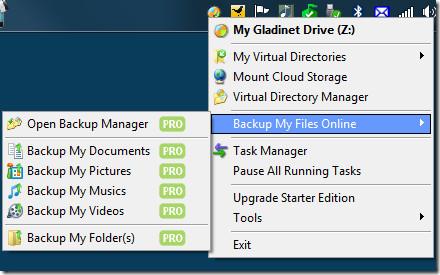
Les options les plus importantes que vous trouverez ici sont le Gestionnaire des tâches et l'option permettant de suspendre toutes les tâches. Cliquer sur le premier ouvre un gestionnaire de tâches affichant l'activité en cours, tandis que le second vous permet de suspendre ou de reprendre les tâches.

Il fonctionne sur Windows XP, Windows Vista, Windows Server 2003/2008 et Windows 7. Les versions 32 bits et 64 bits sont disponibles, assurez-vous d'avoir installé la bonne version pour des performances optimales et transparentes.
Télécharger Gladinet Free Starter Edition










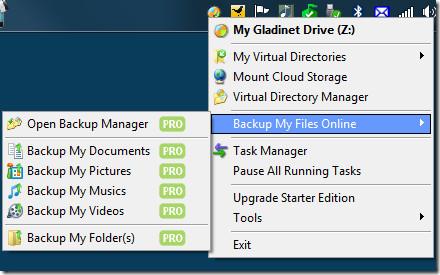





![Comment étendre votre bureau Windows avec Chromecast [Guide] Comment étendre votre bureau Windows avec Chromecast [Guide]](https://tips.webtech360.com/resources8/r252/image-9318-0829094632601.jpg)


